









 Рейтинг: 4.5/5.0 (1661 проголосовавших)
Рейтинг: 4.5/5.0 (1661 проголосовавших)Категория: Приложения
На этой странице в алфавитном порядке будут вкратце описаны программы, во-первых, которые удалось запустить и имеет смысл использовать на умных часах Callisto 300, и, во-вторых, те, которые не удалось установить или которые мало пригодны для этой модели умных часов.
Стандартные программы, изначально установленные производителем, кратко и неполно описаны на странице Callisto 300 .
У меня на ноутбуках хранится множество APK-файлов — предпочитаю использовать их, а не использовать Google Play. так как многие программы устанавливаю и на смартфон, и на планшетофон.
1. Программы удачные.… — реализует ввод голосом текста в файл. Найти! — Считаю, что в умных часах такая программа не нужна: ей нужно пользоваться на ноутбуке с неограниченным доступом в Интернет, то я успешно и делаю.
Evernote. Считается лидером среди приложений по функциональности и исполнению. Скачал две версии, но пока не устанавливал, так как привык использовать её на планшетофоне. Не верю, что Evernote пригоден для маленького экрана!
GPS test. Программа, позволяющая чётко убедиться, что GPS включён, и увидеть много полезной информации. Именно эта программа позволила мне подключить GPS - после этого заработала программа Статус GPS. а также Карты Яндекса и Навигатор Яндекса. Теперь Callisto 300 ловит спутники GPS из квартиры, если расположиться у окна.
Карты Google. Должна была заработать после подключения 3G и GPS. но потребовала добавить аккаунт. Не стал этого делать и собираюсь удалить программу — вполне обойдусь без неё. Удалю, когда будет не хватать памяти.
Карты Яндекса. Программа нормально заработала только после подключения 3G и GPS. показывает пробки и положение с точностью до 5-ти метров. Вместо 3G можно использовать WiFi для экономии трафика 3G. так как выход в Интернет обязательно нужен для отображения пробок и приблизительного расчёта времени на прохождения маршрута.
Навигатор Яндекса. Тоже нормально работает после подключения 3G и GPS. Не только прокладывает маршрут, но и осуществляет голосовое сопровождение на маршруте.
Статус GPS. Установилась без проблем, запускалась, у окна старательно искала спутники, но не находила их. Посчитал, что надо выйти на улицу — надеялся, что там спутники будут найдены. Вышел, но это не помогло. Проблема была в том, что GPS не был включён — включил с помощью программы GPS test .
2. Программы неудачные или лишние.Endomondo TrackerFREE. Программа позволяет узнать затраты калорий при тренировках, а также проложить маршрут и анализировать интенсивности своих тренировок. Скачивать, устанавливать и осваивать не стал, так как не верю в её возможности.
FasterGPS считается полезным приложением для гаджетов с ОС Андроид, так как ускоряет обнаружение спутников. Требует наличия root-прав, поэтому решил обходиться без неё.
WalkLogger. Считается лучшим шагомером, но подсчитывает шаги, дистанцию и затраты калорий. APK-файл не нашёл, устанавливается с Google Play, а мне он не нравится. Решил не устанавливать, чтобы зря не возиться.
Блокнот+. Запускается, но шрифт слишком мелкий — использовать практически невозможно. Попробую найти ей замену.
Приглашаю всех высказываться в Комментариях. Критику и обмен опытом одобряю и приветствую. В хороших комментариях сохраняю ссылку на сайт автора!
И не забывайте, пожалуйста, нажимать на кнопки социальных сетей, которые расположены под текстом каждой страницы сайта. Продолжение тут…
Продолжение тут…

Полное руководство по регистрации и использованию приложения «SeTracker2» для детских часов Smart Baby Watch с GPS. Данная инструкция подходит для часов Smart Baby Watch Q60, Q80, Q90 (GW100), T58.
Основные требованияДля часов необходимо выбирать оператора МТС, Мегафон или Билайн. Оператор Теле2 не поддерживает передачу данных по протоколу Edge, по этой причине он не подходит для работы Smart Baby Watch.
Оптимальными будут тарифы с предоплаченным интернет трафиком в размере не менее 1 Гб. Рекомендуемые тарифы:
Перед установкой сим-карты в часы, установите её в телефон. Проверьте:
Приложения не предъявляет особых требований к программной и аппаратной части смартфона. Для работы с системой будет вполне достаточно практически любого смартфона или планшета на базе Android или iOS. Ваш телефон или планшет, должны иметь выход в интернет через Wi-Fi сети или 3G/LTE соединения.
Установка приложения Для Smart Baby Watch Q60, Q80, Q90![]()
![]()
Зайдите через Ваше устройство в Play Market для андроид устройств, либо в App Store для устройств на базе iOS. Далее, в строке поиска введите “SeTracker2”. Скачивайте и запускайте приложение.
Аналогично данную программу можно скачать и установить, перейдя с вашего устройства по ссылке: http://120.26.42.185:8888/update/S10_android_iphone_en/S10_android_iphone_en.htm
Для Smart Baby Watch Q90 (GW100)![]()
Зайдите через Ваше устройство в Play Market для андроид устройств, либо в App Store для устройств на базе iOS. Далее, в строке поиска введите “WhereYouGo”. Скачивайте и запускайте приложение.
Аналогично данную программу можно скачать и установить, перейдя с вашего устройства по ссылке: https://www.etabwearable.com/WhereYouGo/
Для Smart Baby Watch T58![]()
Зайдите через Ваше устройство в Play Market для андроид устройств, либо в App Store для устройств на базе iOS. Далее, в строке поиска введите “FindMyBaby” или “Aibeile”. Скачивайте и запускайте приложение.
Аналогично данную программу можно скачать и установить, перейдя с вашего устройства по ссылке: Apple Store. Goolgle Play
Регистрация в приложенииПроиллюстрируем регистрацию на пример SeTracker2. в остальных приложениях принцип очень похожий
Запускаем приложение и в первую очередь меняем язык на РУССКИЙ. затем выбираем площадь приема на ЕВРОПА И АФРИКА. далее нажимаем на кнопку «РЕГИСТРАЦИЯ» .

В появившейся форме вводим:
ID устройства - уникальный ID номер Ваших часов, он находится на задней части часов (на крышке) и имеет вид на примере этого - «ID 1234567890». Его можно ввести вручную, либо отсканировать с помощью программы QR сканера.
Личный кабинет - Ваш уникальный логин в системе, может состоять из 4-16 символов. Сохраните его где Вам удобно, чтобы не забыть.
Имя – логин устройства, который будет отображаться в вашей программе. Это может быть имя вашего ребенка. Если у Вас несколько детей и у каждого есть GPS часы, то так Вам легче будет распознавать их на карте.
Телефон - телефонный номер сим-карты, которую Вы подготовили и будете использовать в GPS часах, тот номер, по которому Вы будете дозваниваться ребенку на часы.
Пароль - пароль от 6 до 12 символов. Сохраните его, где Вам удобно, чтобы не забыть. Подтвердить пароль - введите Ваш пароль повторно.

Если Вы всё ввели правильно, то после нажатия на кнопку “OK”, Вы увидите в интерфейсе программы – «Вы успешно зарегистрированы!»
Если Вы уже вставили сим-карту в часы, на которой подключен интернет, то система запущена и работает!

КАРТА - в правой части экрана при нажатии на пункт меню «карта» отобразится изображения местности, на которой будет точка местоположения ребёнка в часах с GPS.
Там будет указано имя вашего ребенка, далее уровень заряда детских GPS часов, время последней синхронизации с часами и точное местоположение.
Это основной пункт меню, который и позволит отслеживать местоположение вашего ребенка на карте города. Однако у детских GPS часов есть и другие функции, которые позволяют использовать данное программное обеспечение.

ВНУТРЕННЯЯ СВЯЗЬ - возможность отправки коротких голосовых сообщений на детские GPS часы, ребенок в свою очередь имеет возможно не только прослушать, но и ответить. Сообщения передаются через интернет.

НАСТРОЙКИ - основные настройки приложения. Например, Сос/номера семьи - указываете номер телефона для кнопки SOS, здесь же назначаете номер для остальных двух кнопок, редактируете удаленно телефонную книгу GPS часов, включаете/выключаете GPS часы, уведомлений о сигнале SOS, выключении часов, о слабой батарее и другое.

ЗДОРОВЬЕ - время прогулки, кол-во шагов, кол-во затраченный калорий, режим сна, полное ведение журнала. Причем достаточно тонкие настройки, например, указывается средняя длина шага ребенка.

ГЕОЗОНЫ - виртуальный ограниченный участок (окружность), при выходе из которого, часы с GPS отправят Вам уведомление.

НАГРАДЫ – симпатичные сердечки-поощрения ребенка за хорошее поведение

СООБЩЕНИЯ - уведомления. Например, о выключении часов с GPS, как показано в примере справа.

БУДИЛЬНИК – возможность удаленно завести будильник для ребенка.

ЧАСЫ - по нажатию одной кнопки, часы начнут издавать звуковой сигнал, и их легко будет отыскать в комнате/квартире.

СЛЕД - запись маршрутов ребенка, которые можно воспроизвести и просмотреть за определенное число и время.

Сергей. Василий. Здравствуйте! Из всех моделей часов только модель IWO Smart Watch имеет приложение для Iphone, которое можно скачать по QR коду часов. Так же можете попробовать установить приложение MediaTek Smart Devices. Без приложения часы синхронизируются как BT гарнитура и имеют возможность совершать, принимать звонки и синхронизироваться со списком контактов. Управление музыкой так же работает, если предварительно зайти в плеер смартфона.

Здравствуйте! Поткажыте пожалуйста я покупала умные часы из самого китая из китайського сайта!!! я встановила сим карту есть сеть. поевляется буква G-джепиарес. пробувала с телефона дзвонить на ети умные часы с сим картой все работает!!! Но как их настроить? Какую програму. Они мне прислали лишь
imei-код. Я пробувала на SeTracker. выдает что такого кода не сувществует!!!! Что делать. Помогите прошу вас!!! Поткажыте какая модель етих часов. И какуюпрограмму нужно!!!. яс Украины!!!
Только стали счастливым обладателем часов на Android Wear или только желаете приобрести? Есть вопросы в подключение и установки приложений?
И так вы уже на полпути к магазину за покупкой часов на Android? А вы уверены что ваша версия Android будет сними работать? Для того чтобы проверить совместимость с вашим смартфоном или планшетом Android перейдите по этой ссылке (с устройства).
Теоретически, да и практически тоже, все смартфоны и планшеты Android на которых установлена версия 4.3 или выше. будут работать с часами Android Wear .
Подключение часов Android Wear к Android
Часы на Android Wear можно подключить только к одному устройству Android!
Казалось что может быть проще? Включил Bluetooth на часах и на устройстве Android, но не все так просто!
1. Установите на устройство (смартфон или планшет), к которым вы будете подключать часы, приложение Android Wear . Данное приложение необходимо для того чтобы Android устройство и часы могли взаимодействовать друг с другом (отвечать на звонок, получать уведомления, синхронизировать приложения, отладка Android Wear ).

2. Далее рекомендуется обновить сервисы Google Play на вашем устройстве, для этого перейдите на специальную страницу магазина приложений.
3. Включаем Bluetooth на устройстве и переходим к часам.
4. Практически в 90% случаях часы Android Wear уже были в руках продавца-консультанта, а это означает что они были к чему либо подключены. Поэтому ваши попытки подключить часы к смартфоны или планшету будут обречены на провал. Чтобы этого не произошло сделайте сброс настроек на Android Wear.
5. Ждем полной загрузки часов, выбираем язык и снова берем основное устройство и запускаем приложение Android Wear .
6. Кликаем по найденному устройству, получаем код авторизации и соглашаемся на подключение.
 7. Пару минут часы Android Wear будут синхронизировать приложения с основного устройства, так что смело можете пойти пить кофе.
7. Пару минут часы Android Wear будут синхронизировать приложения с основного устройства, так что смело можете пойти пить кофе.
8. В конце подключения вас будет ожидать примерно вот такая страница где можно вносить изменения в работу часов.
Установка приложений на часы происходит следующим образом, вы:
1. На устройстве Android к которым сопряжены часы на Android Wear, переходите в магазин Google Play в раздел Android Wear
 2. Устанавливаете приложение (или циферблат) и подождите пару минут пока приложение будет установлено на ваши часы
2. Устанавливаете приложение (или циферблат) и подождите пару минут пока приложение будет установлено на ваши часы
3. Или же перейдите в приложение Android Wear -> Настройки -> Ваши Часы -> Синхронизировать приложения
4. Если же приложение по какой-то причине не появилось на часах, то перезагрузите основное устройство, а также часы и снова повторите пункт 3, убедитесь что заряд часов не меньше чем 20% (если так, то установить на зарядное устройство).
Оставайтесь с Android +1 и подписывайтесь в соц. группы! Дальше будет интересней!
Доброго времени суток! Для большого количества пользователей, уже нет удивительного в умных часах и все знают как производить настройку, поэтому в этой теме, разберем только вопросы, которые вам будут интересны и те, которые задавал я приобретя Smart Watch K88H. Когда я получил эти часы, первое что я сделал это произвел запуск, по запуску своих часов, перевел их на русский язык. Возможно, что при включении ваши часы будут на иностранном языке, чтобы установить на русский, придется делать сброс настроек. Как вы заметили, что в часах есть, режим сна, шагомер, сканер (сенсорная панель на обратной стороне часов). пульса, секундомер, калькулятор и множество дополнительных функций. С помощью часов так же можно набрать номер для вызова абонента, просмотр смс, поиск устройства. Но не все гладко дальше, ведь необходимо подключить их к смартфону, а у некоторый могут возникнуть трудности. Какие именно? Об этом чуть ниже.

Чтобы подключить эти часы к смартфону, необходимо скачать приложение. Какое и где его качать не где не написано, но в самих часах, есть приложение или иконка "APP " по нажатию на него, появится QR код. Его нужно произвести сканирование, где вам покажут ссылку, по которой далее нужно перейти и скачать приложения для дальнейшей работы. Хотелось сразу сказать, что это куча телодвижений и поэтому просто переходим на Google Play и в поиске скачиваем приложение с названием "Fundo Wear ". Ели у вас IOS Iphone то скачайте тоже самое приложение в Appstore.


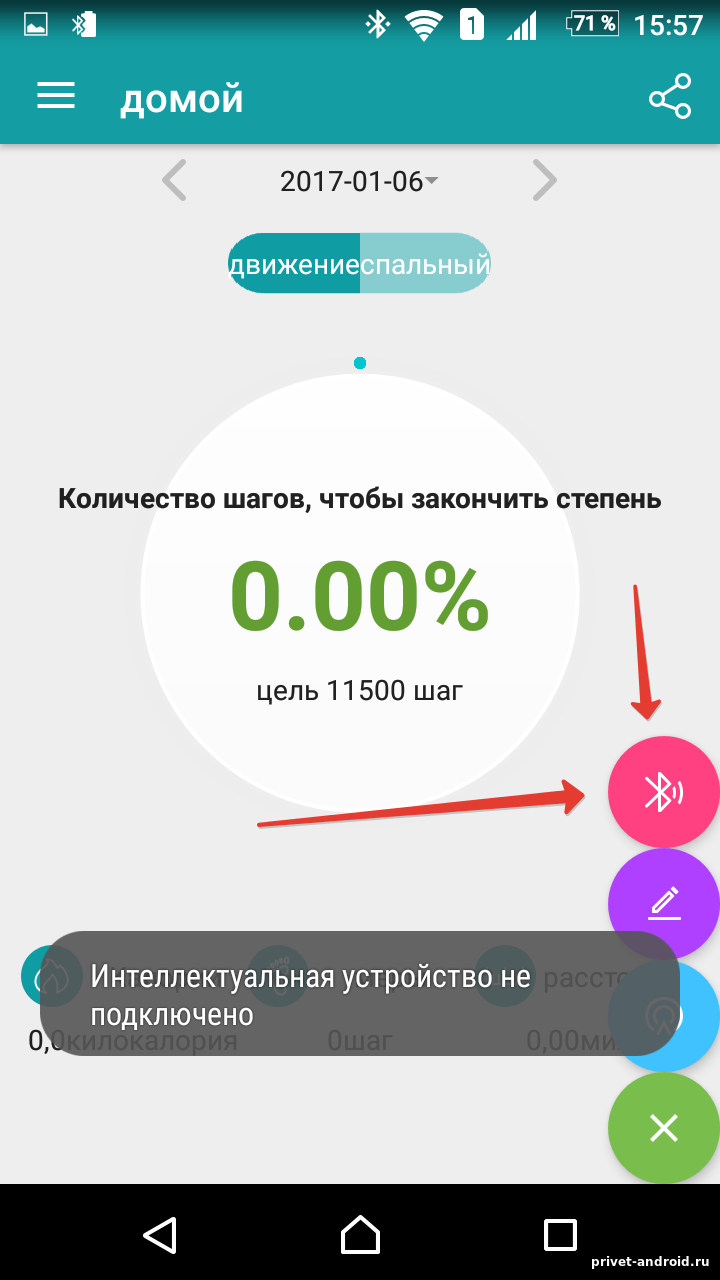
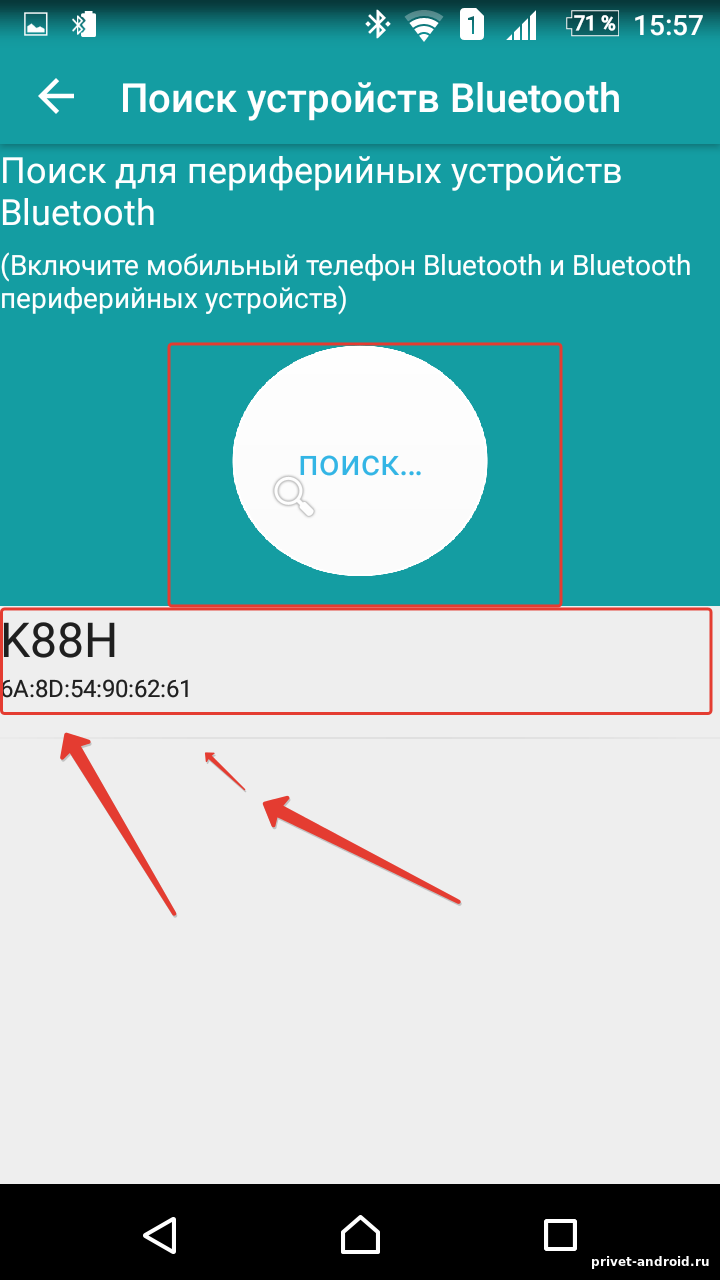
Так как, его создавали китайцы перевод на русский язык очень кривой. Далее в приложении необходимо произвести регистрацию, так же есть возможность авторизоваться через социальные сети "Fecebook и Twitter ". Я пробовал авторизоваться разными способами и все вроде было без ошибок. После чего в приложении необходимо найти устройство, предварительно включив Bluetooth. В программе в нижем правом углу нажимаем на "+" и после чего нажимаем на большую кнопку "Начать поиск". В поле должно появится ваше устройство нажимаем на него и все, готово! Наши часы подключены к устройству.
Почитав отзывы, я заметил что большое количество негативных и все это из за того что эти часы, плохо работают с android 6.0, а со всеми остальными в порядке. Еще люди пишут, что часы ведут постоянную синхронизацию и не могут связаться с телефоном и не показывают журнал вызовов и не отображают контакты. Так вот, у меня android 6.0 устройство компании Sony, я подключил эти часы к нему. Большинство минусов, я ощутил на себе, но не опустив руки я решил поискать возможность исправить отображение контактов и исправил все. Сейчас покажу как я сделал, чтобы контакты могли синхронизироваться, а сообщения отображаться на часах.
Переходим в настройки своего смартфона или планшета. Ищем раздел "Bluetooth " и переходим в него. Как видим, что в списке есть наше устройство а справа большая шестерня. Нажимаем на нее.

Перед вами должен появится список доступных действий с этим устройством, листаем чуть ниже и видим, что не все флажки установлены, особенно на "Контакты" и "Сообщения".

Устанавливаем флажки в нужных для вас местах.

Когда все флажки будут установлены нажимаем на кнопку "ОК" и перезагружаем часы. После загрузки ваших часов, проверяем! Открываем контакты, ждем несколько секунд и все, все контакты показываются на наших часах и все сообщения тоже теперь читаются.
Какие минусы увидел я ?
Сказать честно, я ожидал немного по круче, да часы в целом не плохие, они не боятся воды, читают пульс, контакты, сообщения, но мне не понравилось то, что когда вам кто то звонит, и вы поднимаете трубку, то общаетесь только через часы, они словно на громкой связи и приходится постоянно переключать чтобы разговаривать нормально. Еще при запуске музыки, с часов, хотелось чтобы музыка запускалась на устройстве, а вы только ее листали используя смарт часы, а тут когда вы запускаете музыку, она начинает играть не на устройстве, а на часах, в которых динамик немного хрипит.
Что еще не удобно, это когда вы используете шагомер или замер пульса и желаете посмотреть результаты на смартфоне, приходится синхронизировать данные вручную через приложение, которые вы скачивали выше. У меня были LG G Watch R и там не нужно было этого делать,все делалось само.
Нельзя устанавливать свои циферблаты, только пользоваться тем что есть уже в них.
Видео обзор на smart watch:
Заказать часы можно на AliExpress. В целом часы, стильные и отлично сидят на руке, не боятся воды и если не обращать внимания на синхронизацию данных вручную, то моя оценка от 0 до 10 равно 7 баллам. Бюджетные часы, с умными возможностями отлично подойдут тем, кто проводит много времени в движении!
На этом все, спасибо за внимание! Если у вас есть, что добавить рассказать или просто хочется поделиться своим опытом, или у вас есть решения по устранению ошибок или вы знаете как загрузить циферблаты на умные часы, ждем ваши комментарии ниже. Не забываем делиться статьей со своими друзьями в социальных сетях.
Понравилась статья?